python selenium-webdriver 元素操作之鼠标操作(四)
上节内容主要说明了元素的定位,本节内容说要说对元素的操作,元素的操作分为两部分一部分是鼠标的操作,另一种是对键盘对元素的操作,下面我们主要讲解一下鼠标对元素的操作。
webdriver 模块中几种比较常见的几种操作元素的方式:
1.clear() #清楚输入框的内容
2.send_keys('内容') #在文本框内输入内容
3.click() #点击按钮
4.submit() #表单的提交
webdriver 中 clear(),send_keys(),click() 这几个方法比较常用,前面篇幅已经我们看到对send_keys('内容')、click()已经使用过,下面我们看一下clear()和submit()的使用。
- 方法:submit()
解释:查找到表单(from)直接调用submit即可
实例:driver.find_element_by_id("form1").submit()
- 方法:clear()
解释:由于有些文本框内包含默认值,我们需要使用clear()清理再次输入
实例:driver.find_element_by_id("kw").clear()
上面介绍的几种方法比较简单,下面介绍一些其他的模拟操作,比如单击,双击、右击,元素的拖拽等,如果使用这些模拟的时候,需要使用到另一个模块 ActionChains,这个模块基本可以满足我们对鼠标操作的需求。
使用ActionChains的时候我们需要在头上引入该模块
from selenium.webdriver.common.action_chains import ActionChains
下面首先看一下ActionChains的执行原理,当调用ActionChains方法的时候不会立即执行,而是将所有的操作暂时存储在一个队列中,当调用perform()的方法时候,队列会按照放入的先后顺序依次执行。
这里我们先看个小示例
#-*- coding:utf-8 -*-
import time
from selenium import webdriver
from selenium.webdriver.common.action_chains import ActionChains
driver = webdriver.Chrome()
driver.get('http://cn.bing.com/')
driver.maximize_window()
searchElement = driver.find_element_by_id('sb_form_q').send_keys('selenium')
searchButtonElement = driver.find_element_by_id('sb_form_go')
ActionChainsDriver = ActionChains(driver).click(searchButtonElement)
# ActionChainsDriver.perform() #此时我们不执行perform()
time.sleep(5)
driver.quit()
此时没有执行perform(),我们可以看到虽然使用click()点击了搜索按钮,但是确实没有执行点击搜索过程。
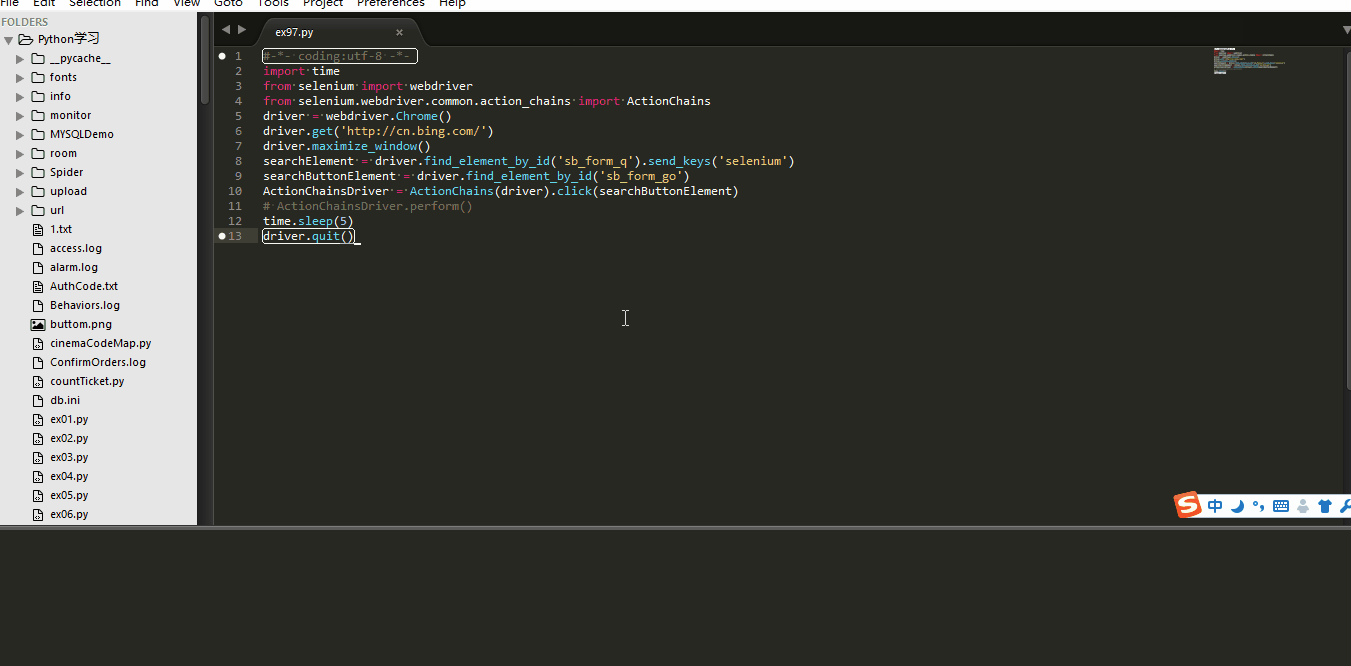
下面我们看一下添加了perform()的执行结果
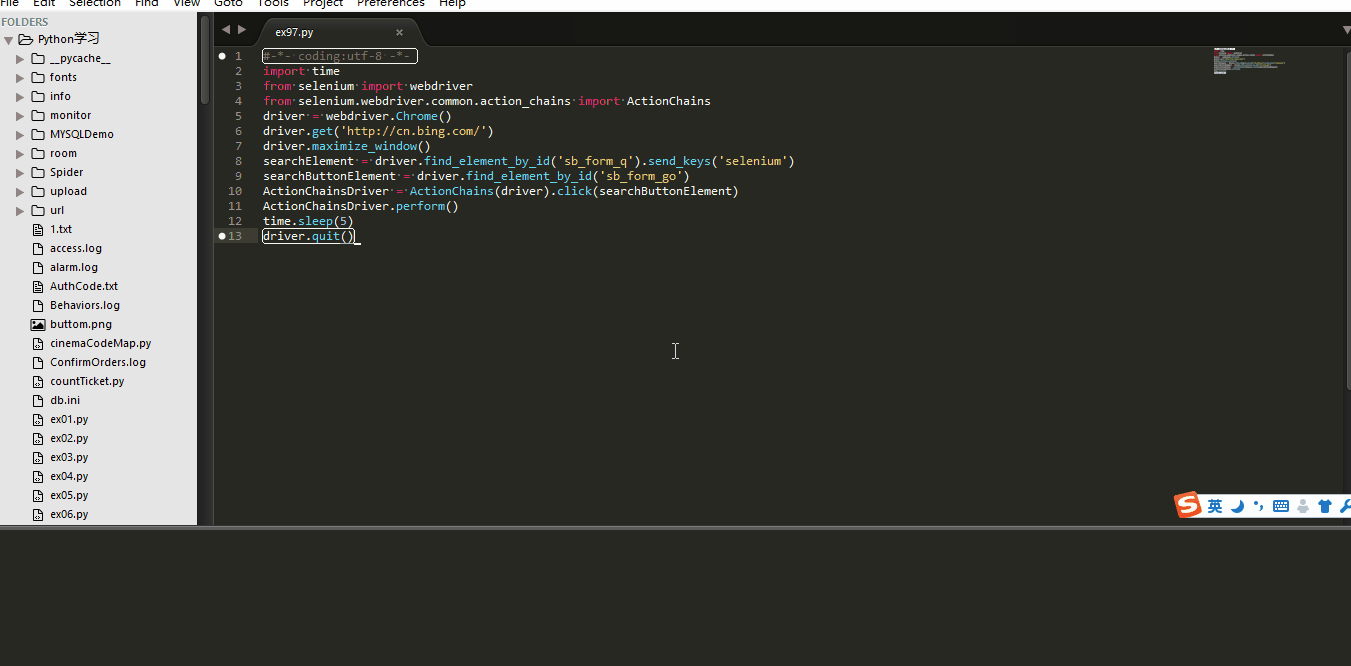
此时我们已经可以看到执行了点击搜索按钮,执行了搜索操作。
下面我们来看一下ActionChains 提供了那些方法
- click(on_element=None) #单击鼠标左键
- click_and_hold(on_element=None) #点击鼠标左键,按住不放
- context_click(on_element=None) #点击鼠标右键
- double_click(on_element=None) #双击鼠标左键
- drag_and_drop(source, target) #拖拽到某个元素然后松开
- drag_and_drop_by_offset(source, xoffset, yoffset) #拖拽到某个坐标然后松开
- move_by_offset(xoffset, yoffset) #鼠标移动到距离当前位置(x,y)
- move_to_element(to_element) #鼠标移动到某个元素
- move_to_element_with_offset(to_element, xoffset, yoffset) #将鼠标移动到距某个元素多少距离的位置
- release(on_element=None) #在某个元素位置松开鼠标左键
- perform() #执行链中的所有动作
下面我们来详细的介绍一下上面提到的方法,那么这个时候需要我们看一下AcitonChains的书写方法。
- 链条式方法
searchElement = driver.find_element_by_id('sb_form_q').send_keys('selenium')
searchButtonElement = driver.find_element_by_id('sb_form_go')
ActionChains(driver).click(searchButtonElement).perform() #使用一行将所有的步骤写完
- 分布式方法
searchElement = driver.find_element_by_id('sb_form_q').send_keys('selenium')
searchButtonElement = driver.find_element_by_id('sb_form_go')
ActionChainsDriver = ActionChains(driver).click(searchButtonElement) #分开两步进行书写
ActionChainsDriver.perform()
根据以上内容可以对ActionChains的鼠标的方法分为3大类,鼠标点击,鼠标的移动,通过鼠标对元素的拖拽、
1.鼠标的点击
- 右击 ----> context_click(rightButtonElement)
- 双击 ----> double_click(doubleButtonElement)
- 单击 ----> click(buttonElement)
- 按住左键 ----> click_and_hold(clickHoldElement)
我这边写了一个简单的页面,主要来模拟以上的操作,大家也可以找一些页面来试试下面的例子,也可以使用我的页面。
#-*- coding:utf-8 -*-
import time
from selenium import webdriver
from selenium.webdriver.common.action_chains import ActionChains
driver = webdriver.Chrome()
driver.get('file:///C:/Users/hunk/Desktop/demo_clicks.html')
driver.maximize_window()
# 首先我们需要获取到要操作的元素,然后再次进行操作
doubleButtonElement = driver.find_element_by_xpath('/html/body/form/input[2]') #获取双击按钮元素
buttonElement = driver.find_element_by_xpath('/html/body/form/input[3]') #获取单击按钮元素
rightButtonElement = driver.find_element_by_xpath('/html/body/form/input[4]') #获取右击按钮元素
clickHoldElement = driver.find_element_by_xpath('/html/body/form/input[5]') #获取按住不放按钮元素
'''内容开始的时候我们也介绍说明,当调用perform()方法时才会执行鼠标操作'''
#双击操作
ActionDoubleClick= ActionChains(driver).double_click(doubleButtonElement)
ActionDoubleClick.perform()
time.sleep(3)
# 单击操作
ActionClick = ActionChains(driver).click(buttonElement)
ActionClick.perform()
time.sleep(3)
# 右击操作
ActionContextClick = ActionChains(driver).context_click(rightButtonElement)
ActionContextClick.perform()
time.sleep(3)
#按住不放左键
ActionClickHold = ActionChains(driver).click_and_hold(clickHoldElement)
ActionClickHold.perform()
time.sleep(3)
driver.quit()
下面是我们执行上面的代码的效果,是不是很神奇吧。
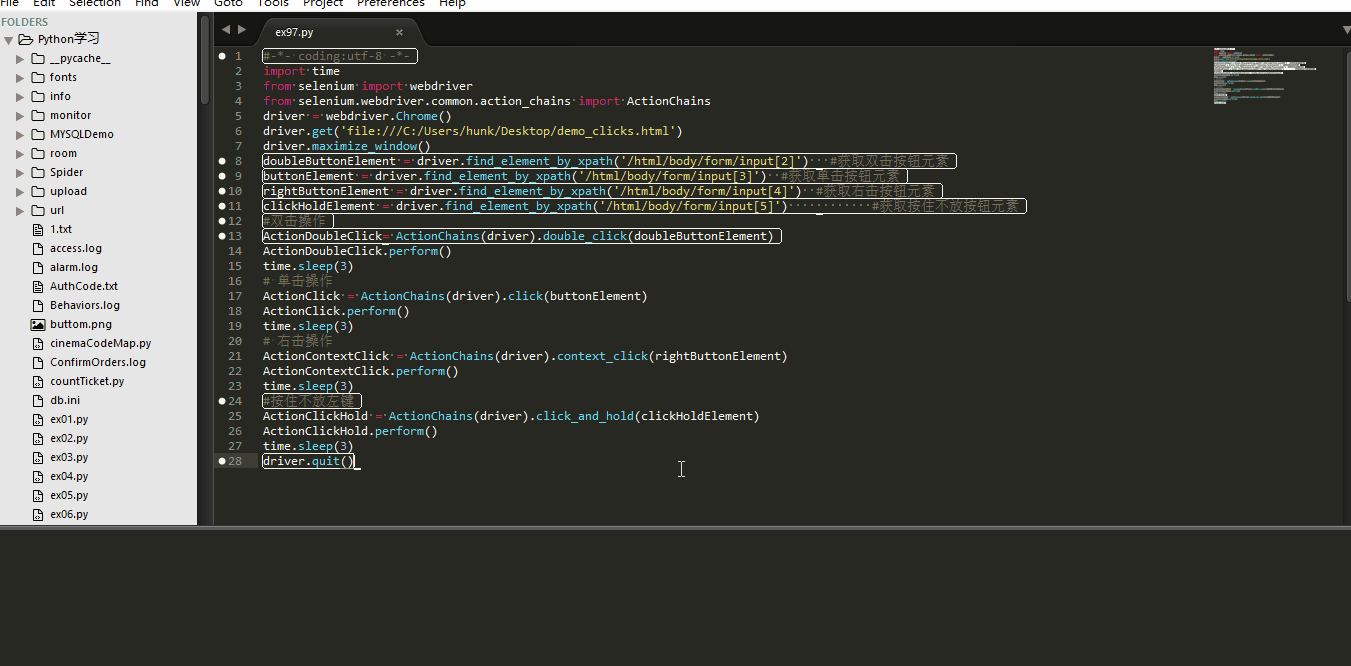
2.鼠标的移动
- 鼠标移动到距离当前位置(x,y)----> move_by_offset(xoffset, yoffset)
- 鼠标移动到某个元素 ----> move_to_element(MoveElement)
示例:
#-*- coding:utf-8 -*-
import time
from selenium import webdriver
from selenium.webdriver.common.action_chains import ActionChains
driver = webdriver.Chrome()
driver.get('file:///C:/Users/hunk/Desktop/text3.html')
driver.maximize_window()
#第一个操作:鼠标移动到某个元素
#为了演示,开始设置标签的颜色淡蓝色,当鼠标移到到该元素时标签颜色变为红色
MoveElement = driver.find_element_by_xpath('//*[@id="box1"]') #鼠标移到到目标元素
time.sleep(3)
'''将鼠标移到MoveElement'''
Action = ActionChains(driver) Action.move_to_element(MoveElement).perform()
time.sleep(5)
driver.save_screenshot('move_to_element.png') #记录一下我们开始的坐标位置
'''x坐标为正数向右偏移,x坐标为负数向左偏移'''
'''y坐标为正数向下偏移,y坐标为负数向上偏移'''
#为了更好的显示我们效果,当鼠标移动到目标位置的时候,我们显示了鼠标的坐标,以后让当前的位置变成绿色
Action.move_by_offset(-311,-11).perform() #move_by_offset以鼠标当前的位置为中心进行偏移,移动到距离当前位置(x,y)
time.sleep(5)
driver.save_screenshot('move_by_offset.png') #记录一下我们移动后的坐标位置
driver.quit()
根据我们前后保存的图片可以计算到我们移动的偏移是否正确,这个大家可以根据实际来计算一下。
以上代码执行的效果如下显示
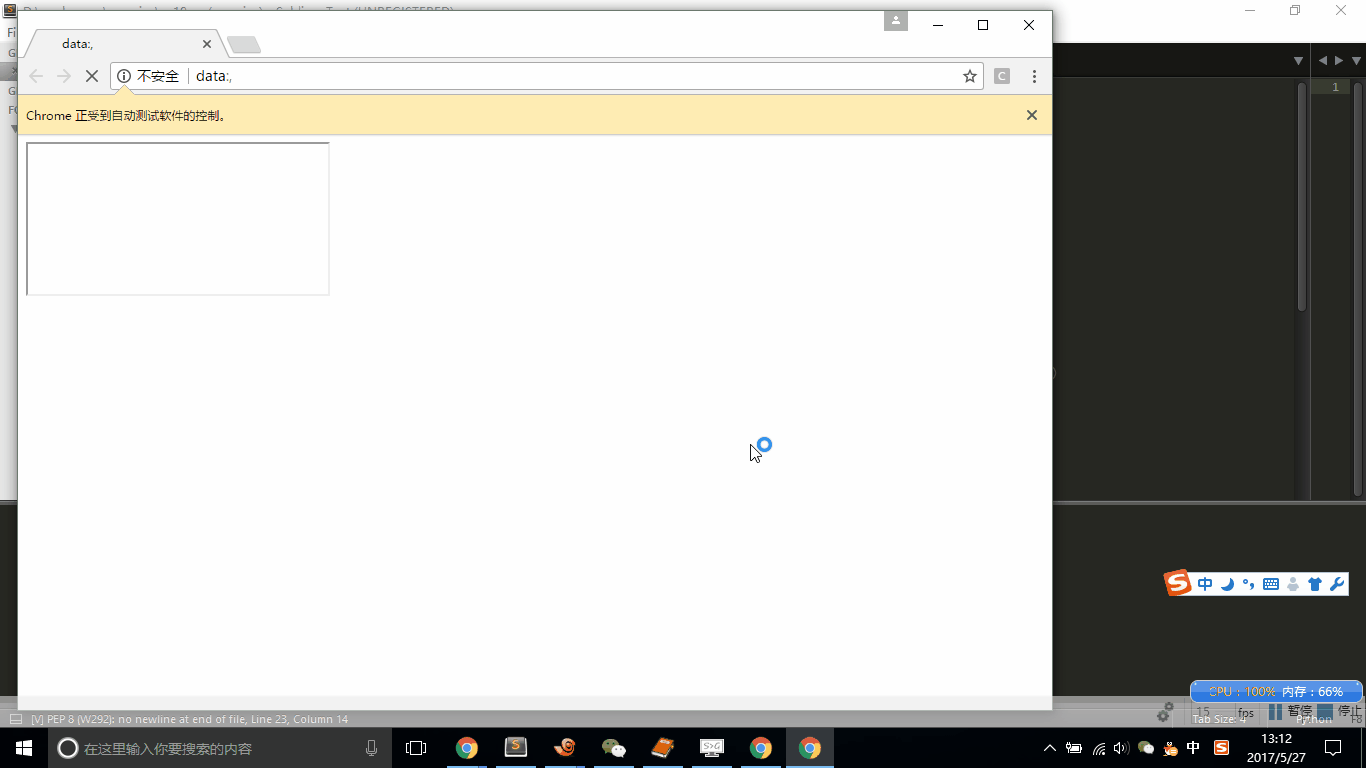
以上我们队鼠标的点击和移动讲解完成,下面我们看一下把点击和移动放在一起的效果,那就是对元素的拖拽。
鼠标的操作第三部分:拖拽
- 将某个元素拖拽到某个元素然后松开 ----> rag_and_drop(source, target)
- 拖拽到某个坐标然后松开 ----> drag_and_drop_by_offset(source, xoffset, yoffset)
以上的两个方法具体的使用
#-*- coding:utf-8 -*-
import time
from selenium import webdriver
from selenium.webdriver.common.action_chains import ActionChains
driver = webdriver.Chrome()
driver.get('file:///C:/Users/hunk/Desktop/text3.html')
driver.maximize_window()
#第一个操作:鼠标移动到某个元素
#为了演示,开始设置标签的颜色淡蓝色,当鼠标移到到该元素时标签颜色变为红色
dragElement = driver.find_element_by_xpath('//*[@id="box1"]') #获取被拖拽的元素
targetElement = driver.find_element_by_xpath('//*[@id="area1"]') #获取被拖拽到的目标
Action = ActionChains(driver)
'''将【拖拽我吧!】元素拖拽到第一个对话框'''
Action.drag_and_drop(dragElement,targetElement).perform() #将【拖拽我吧!】拖到第一个对话框
time.sleep(5)
'''将【拖拽我吧!】元素拖拽到距离当前位置(45,200),也就是拖拽到第二个对话框'''
'''由于第一次我们已经将元素拖拽到了第一个对话框,所以我们实际的拖拽是从第一个对话框拖拽到第二个对话框'''
Action.drag_and_drop_by_offset(dragElement,45,200).perform()
time.sleep(5)
driver.quit()
为了更好的让大家看到代码的实际效果,我这边将所有的操作结果制作成为动画
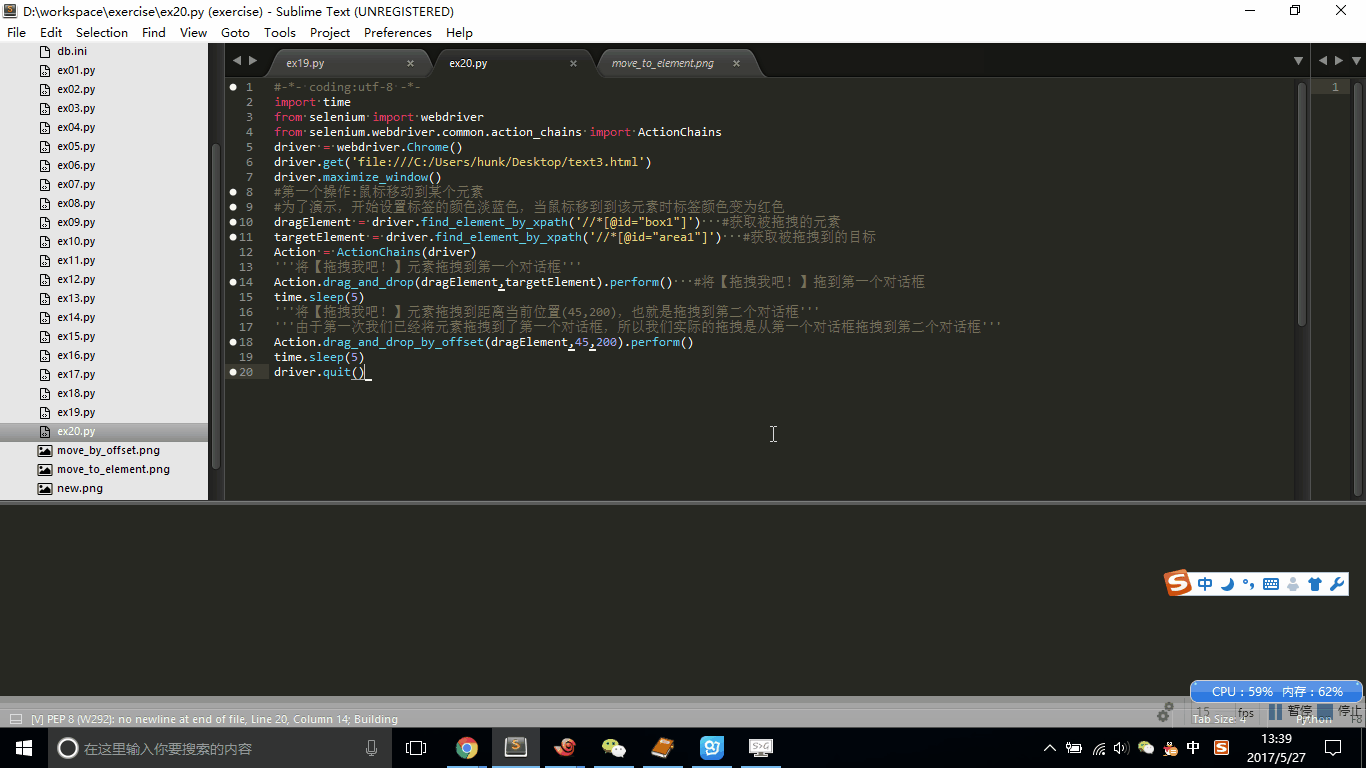
上面讲解的拖拽是selenium自己带的拖拽方法,我们是否可以讲鼠标的移动和点击生成一个新的拖拽
首先我们来思考一下如何实现拖拽?
我们需要选择一个元素然后按住鼠标左键到某个地方松开鼠标实现拖拽
#-*- coding:utf-8 -*-
import time
from selenium import webdriver
from selenium.webdriver.common.action_chains import ActionChains
driver = webdriver.Chrome()
driver.get('file:///C:/Users/hunk/Desktop/text3.html')
driver.maximize_window()
#第一个操作:鼠标移动到某个元素
#为了演示,开始设置标签的颜色淡蓝色,当鼠标移到到该元素时标签颜色变为红色
dragElement = driver.find_element_by_xpath('//*[@id="box1"]') #获取被拖拽的元素
targetElement = driver.find_element_by_xpath('//*[@id="area3"]') #获取被拖拽到的目标
Action = ActionChains(driver)
'''将【拖拽我吧!】元素拖拽到第三个对话框'''
#首先选择元素,按住不放,然后移动元素,最后松开鼠标,完成拖拽
Action.click_and_hold(dragElement).move_to_element(targetElement).release().perform()
time.sleep(5)
driver.quit()
效果:
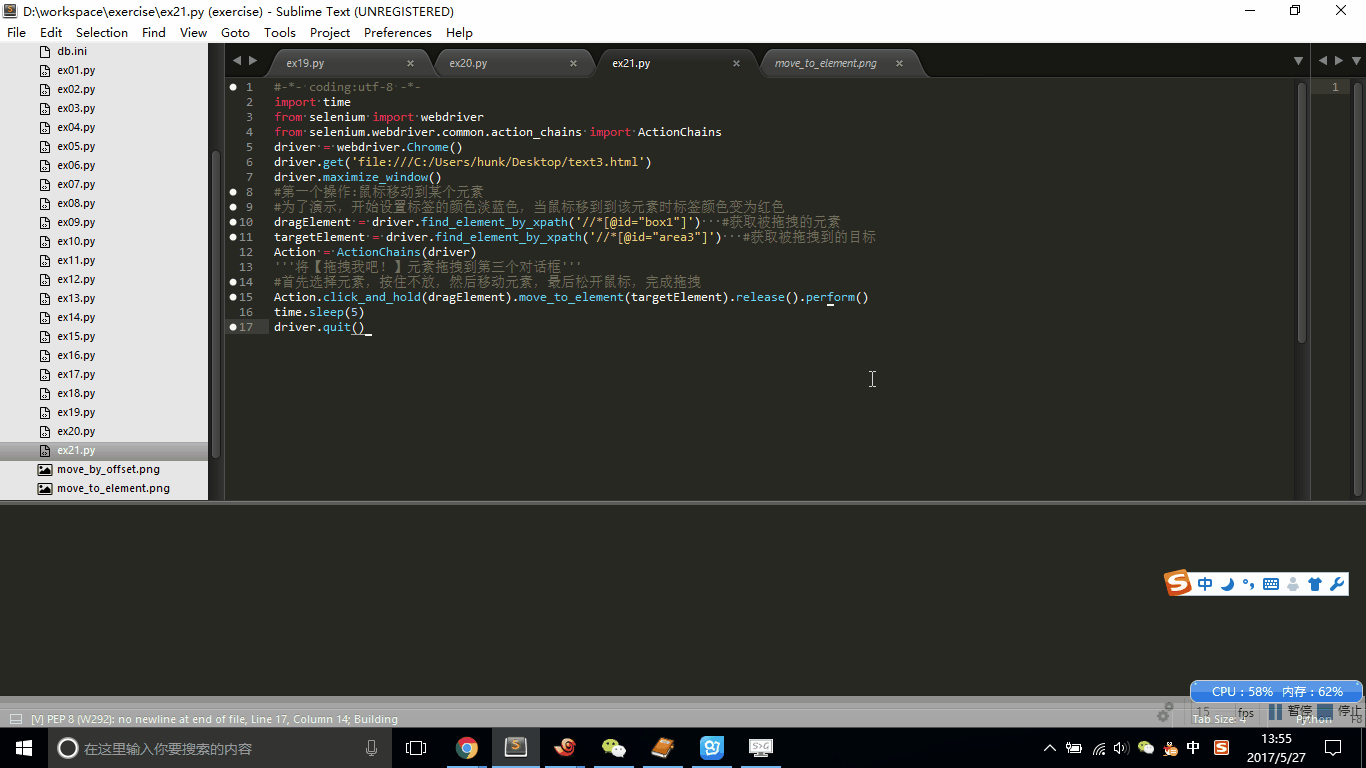
此时我们将鼠标的操作基本讲解完成了,实际过程中使用点击的操作比较多,移动和拖拽使用的比较少,也是我在13年做医疗自动化测试项目时,选择预约日期的时候使用了一次,后面的项目基本没有再次使用过。
内容中使用的测试页面大家可以通过http://files.cnblogs.com/files/mengyu/%E6%B5%8B%E8%AF%95%E6%96%87%E4%BB%B6.rar进行下载
python selenium-webdriver 元素操作之鼠标操作(四)的更多相关文章
- 【Selenium02篇】python+selenium实现Web自动化:鼠标操作和键盘操作!
一.前言 最近问我自动化的人确实有点多,个人突发奇想:想从0开始讲解python+selenium实现Web自动化测试,请关注博客持续更新! 这是python+selenium实现Web自动化第二篇博 ...
- [python爬虫] Selenium常见元素定位方法和操作的学习介绍(转载)
转载地址:[python爬虫] Selenium常见元素定位方法和操作的学习介绍 一. 定位元素方法 官网地址:http://selenium-python.readthedocs.org/locat ...
- python selenium TouchAction模拟移动端触摸操作(十八)
最近做移动端H5页面的自动化测试时候,需要模拟一些上拉,下滑的操作,最初考虑使用使用selenium ActionChains来模拟操作,但是ActionChains 只是针对PC端程序鼠标模拟的一系 ...
- Python Selenium Webdriver常用方法总结
Python Selenium Webdriver常用方法总结 常用方法函数 加载浏览器驱动: webdriver.Firefox() 打开页面:get() 关闭浏览器:quit() 最大化窗口: m ...
- Python+Selenium+webdriver环境搭建(windows)以及相关资源下载链接
今天记录一下测试小菜鸟alter在测试入门的一点关于python+Selenium+webdriver环境搭建的经历以及资源分享.欢迎交流学习,批评指正. 一.Python的下载与安装 1.pytho ...
- python selenium webdriver入门基本操作
python selenium webdriver入门基本操作 未经作者允许,禁止转载! from selenium import webdriver import time driver=webdr ...
- Selenium WebDriver + Grid2 + RSpec之旅(四) ----通过RSpec编写测试用例
Selenium WebDriver + Grid2 + RSpec之旅(四) ----通过RSpec编写测试用例 自动化测试和手工测试一样,是要有测试用例,有检查点和测试结果的,接下来我们通过RSp ...
- python + selenium webdriver 通过python来模拟鼠标、键盘操作,来解决SWFFileUpload调用系统底层弹出框无法定位问题
Webdriver是基于浏览器操作的,当页面上传文件使用的是flash的控件SWFFileUpload调用的时候,调用的是系统底层的文件选择弹出框 这种情况,Webdriver暂时是不支持除页面外的其 ...
- [python爬虫] Selenium常见元素定位方法和操作的学习介绍
这篇文章主要Selenium+Python自动测试或爬虫中的常见定位方法.鼠标操作.键盘操作介绍,希望该篇基础性文章对你有所帮助,如果有错误或不足之处,请海涵~同时CSDN总是屏蔽这篇文章,再加上最近 ...
随机推荐
- windows环境搭建nginx
1.下载安装nginx 2.启动nginx:点击nginx.exe文件,cmd,进入nginx根目录,执行start nginx 2.修改nginx配置文件nginx.conf 修改配置文件中serv ...
- 预热ASP.NET MVC 的View
ASP.NET MVC 的View 预设是Load on Demand(按需加载),也就是说View 第一次要Render 的时候才会去载入跟编译,这个就会造成一个现象,即使Web 应用程式已经完成启 ...
- unity3d 数据加/解密
[/font]using System.Collections; using System.Text; using System.Security.Cryptography; using System ...
- windows中obs源码编译的坑
好用的版本: cmake-3.6.1-win64-x64 + vs2015 + qt-opensource-windows-x86-msvc2015_64-5.7.0 + obs-stu ...
- java知识点总结----java入门(1)
1.首先的明白什么是java? 1.java是一门编程语言 2.java是开发环境 3.java是运行环境 2.java概况--java构架 1.J2SE (Java2 Standard Editio ...
- exp/expdp 与 imp/impdp命令导入导出数据库详解
一.exp命令导出数据库 如何使exp的帮助以不同的字符集显示:set nls_lang=simplified chinese_china.zhs16gbk,通过设置环境变量,可以让exp的帮助以中文 ...
- Wpf binging(一) 基础
1.C# 代码后台绑定 分别步骤为 1. 准备数据源 2.实例化 binging对象 以及设置 该对象的 数据源 和数据源的访问路径(也就是该数据源的什么属性绑定) 3. 把前端ui控件的 Tex ...
- ELFHash算法解释
// ELF Hash Function unsigned int ELFHash(char *str) { unsigned int hash = 0; unsigned int x = 0; wh ...
- CentOS Linux 升级内核步骤和方法(转)
当前系统为CentOS Linux release 6.0 (Final),内核版本为2.6.32-71.el6.i686.由于最近内核出现最新的漏洞(linux kernel 又爆内存提权漏洞,2. ...
- int 和 Integer
现状1+1=?,不加思索2.有一个数字要存储在程序里,不加思索int.那为什么java要弄一个Integer类型出来?有什么用?怎么用?差别在哪儿?度娘说java提供了两种数据类型,一种是值类型,一种 ...
